Налаштування перспективи та геометрії зображення
Зміст
- Чому корекція перспективи важлива?
- Вибір фотографії
- Обертання зображення
- Як налаштувати перспективу та геометрію зображення
- Обрізання зображення
- Збереження скоригованого зображення
- Налаштування балансу білого після корекції перспективи
- Про додаток ArtistAssistApp
ArtistAssistApp дозволяє вирівнювати перекошені фотографії та видаляти небажані краї. Це дуже корисно для отримання ідеального, професійно виглядаючого зображення вашої картини, що має важливе значення для демонстрації вашої роботи.

Чому корекція перспективи важлива?
Ви коли-небудь робили фотографію своєї картини для розміщення на веб-сайті або в соціальних мережах? Але як би ретельно ви не стежили за тим, щоб всі сторони паперу або полотна були паралельні кордонам екрану, все одно залишаються дрібні (або великі) перспективні спотворення? Звичайно, таким чином можна і викласти фото. Однак, щоб досягти справді професійного вигляду, найкраще виправити будь-які спотворення перспективи та переконатися, що папір або полотно на фотографії мають ідеальну прямокутну форму.
Вибір фотографії
Відкрийте вкладку «Перспектива » і виберіть фотографію, на яку потрібно виправити перспективу.
Виберіть будь-яку фотографію з пристрою, натиснувши кнопку Вибрати фото , або виберіть поточну еталонну фотографію, натиснувши ⋮ (вертикальні три крапки), а потім кнопку Використовувати еталонне фото .
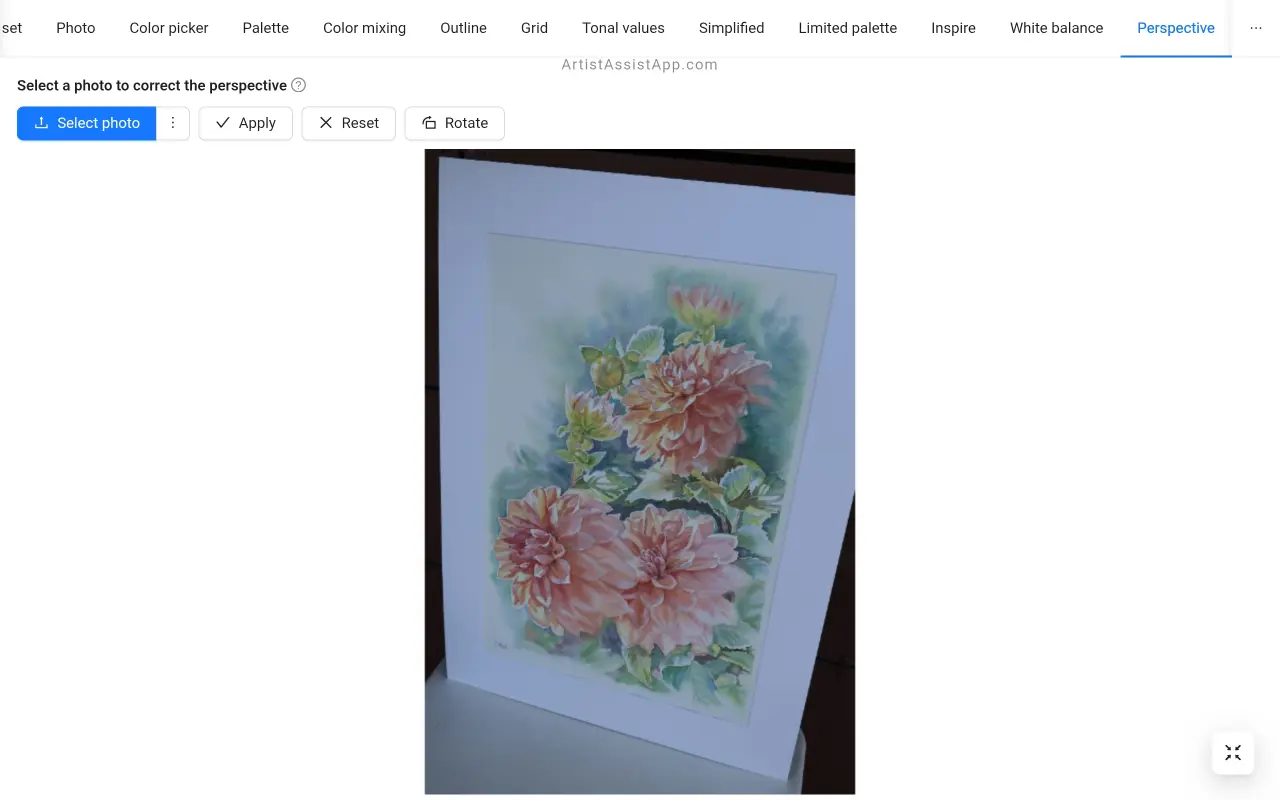
Обертання зображення
Якщо потрібно, ви можете повернути фотографію на 90 градусів за годинниковою стрілкою, натиснувши кнопку Повернути .
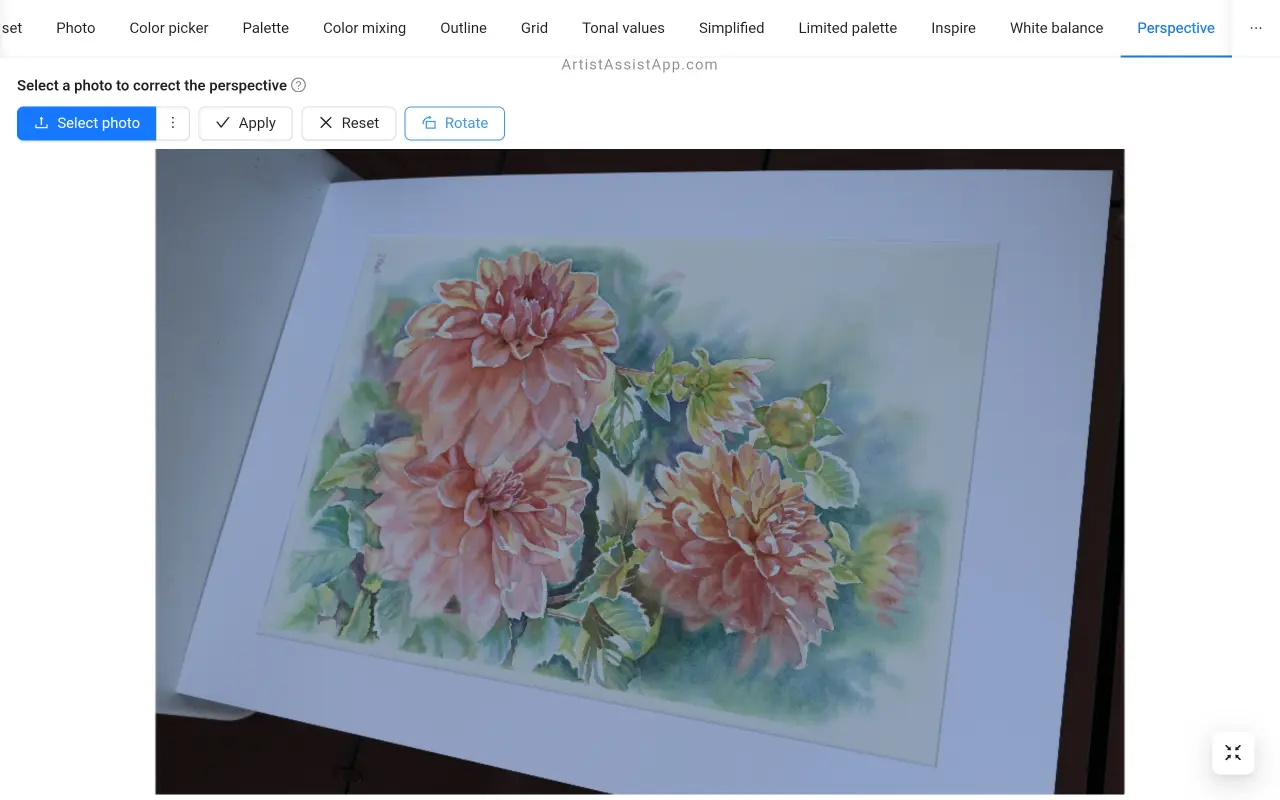
Як налаштувати перспективу та геометрію зображення
Натисніть або торкніться фотографії, щоб вибрати 4 точки для визначення чотирикутника, який буде використовуватися для корекції перспективи. Цей чотирикутник буде перетворений в прямокутник, перетворюючи пікселі всередині нього, коригуючи перспективу. Ви можете перетягувати точки, щоб точніше виділити вершини картини.
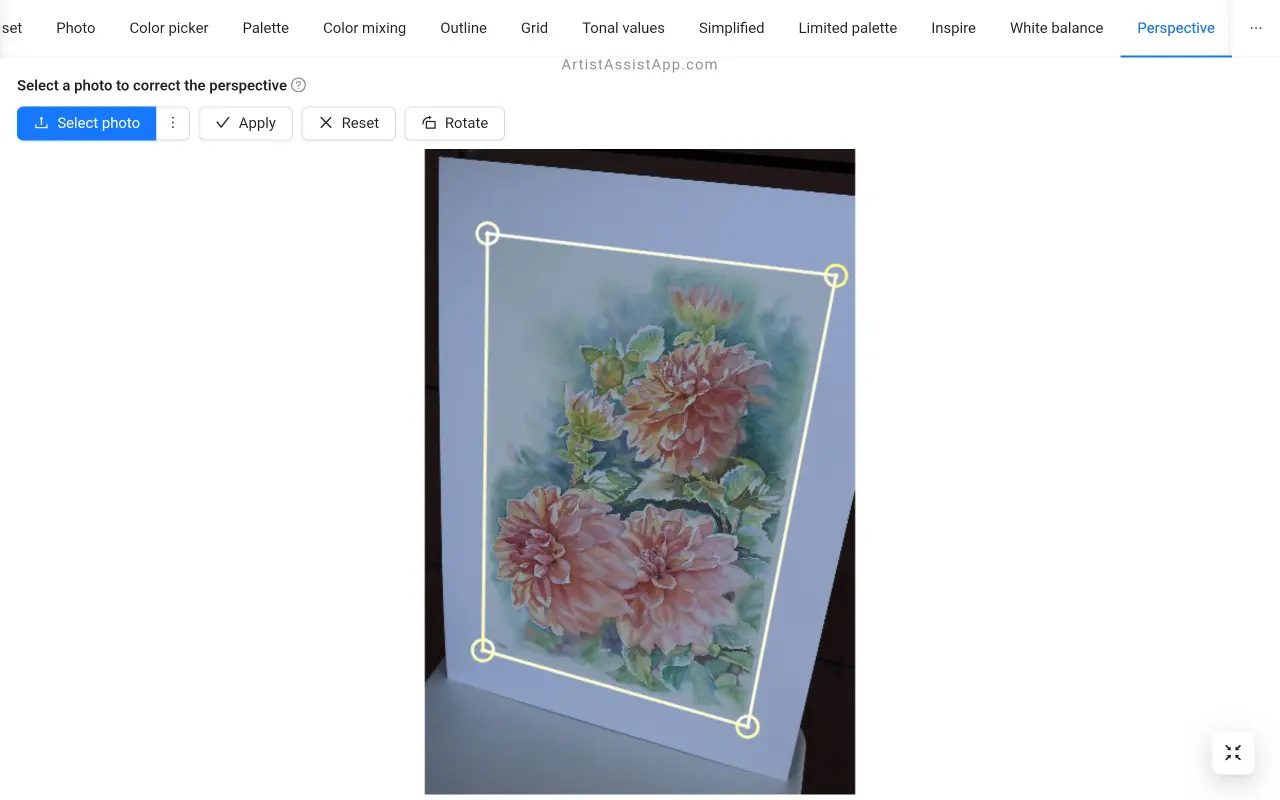
Для більш точного підбору точок можна скористатися зумом.
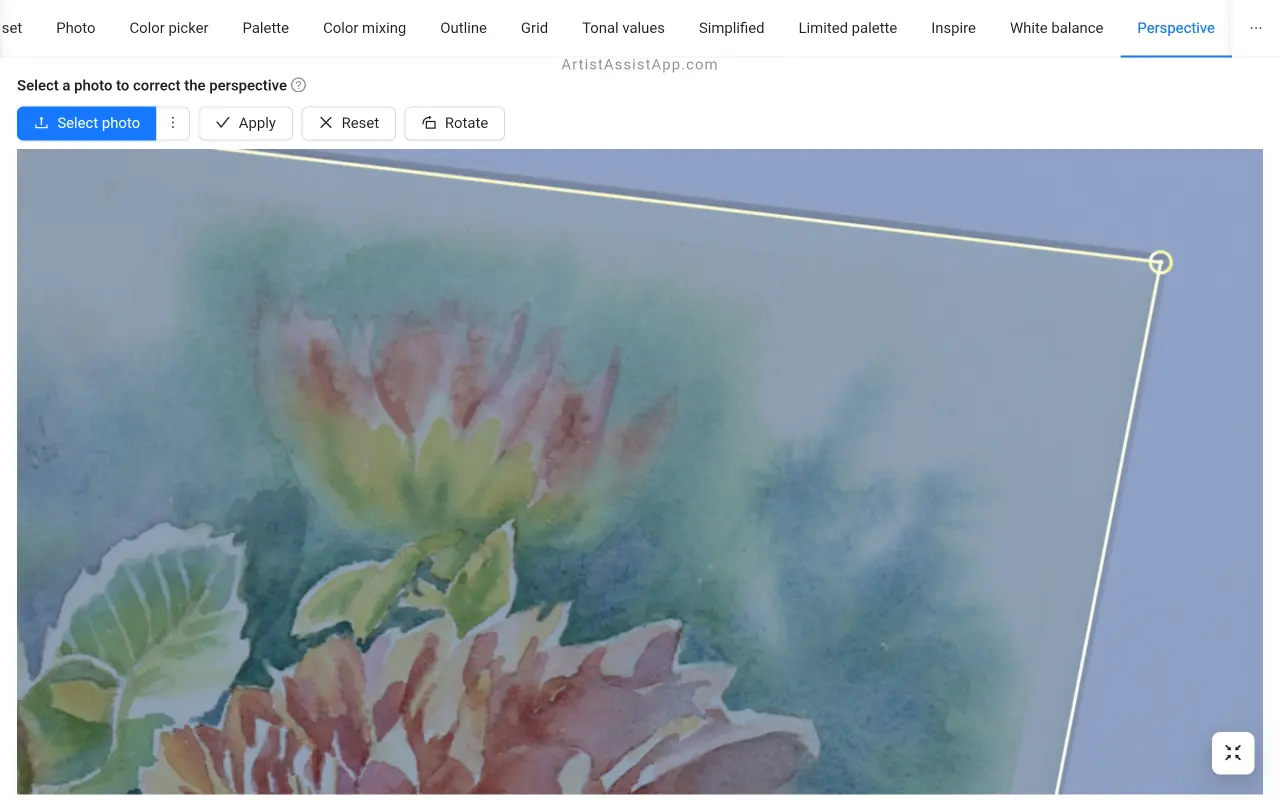
Натисніть кнопку «Застосувати », щоб налаштувати перспективу та геометрію зображення.
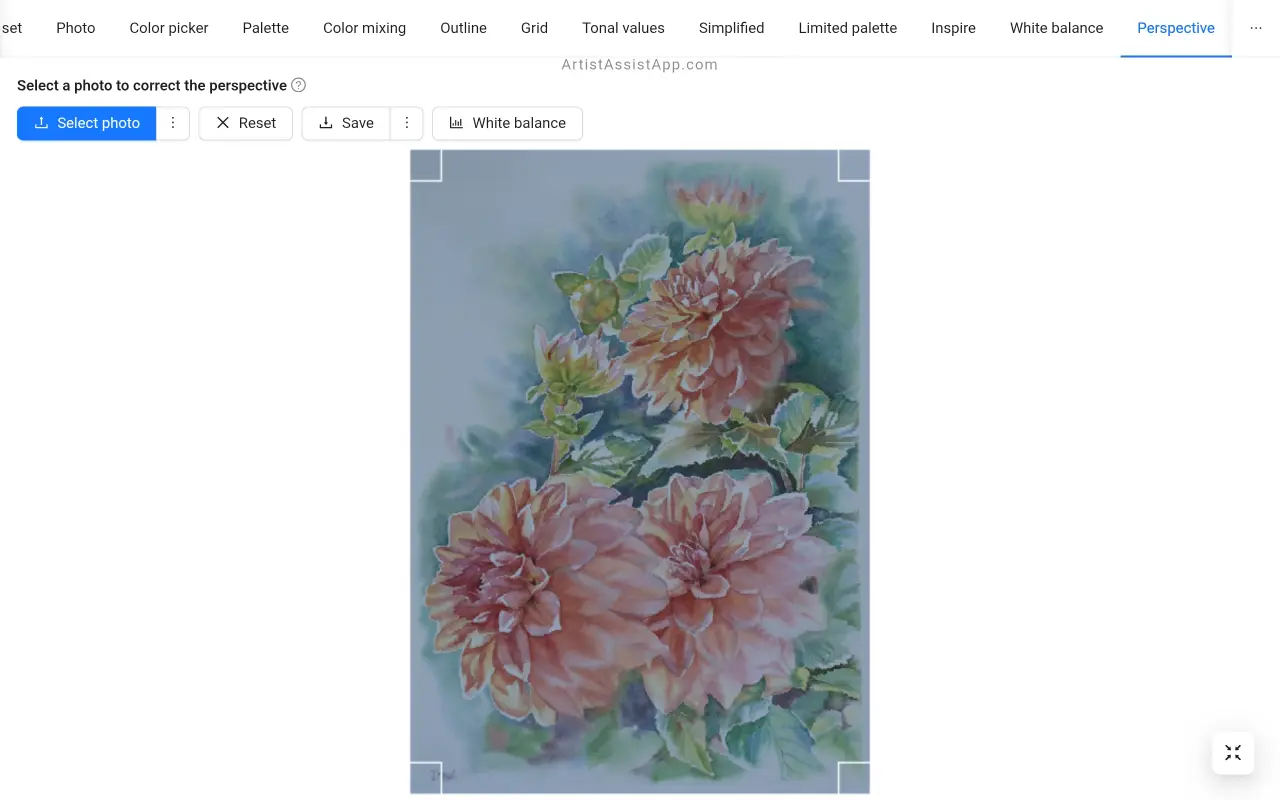
Якщо ви не задоволені результатами, натисніть кнопку скидання , щоб почати спочатку.
Обрізання зображення
За бажанням перетягніть поля, щоб обрізати зображення після застосування корекції перспективи.
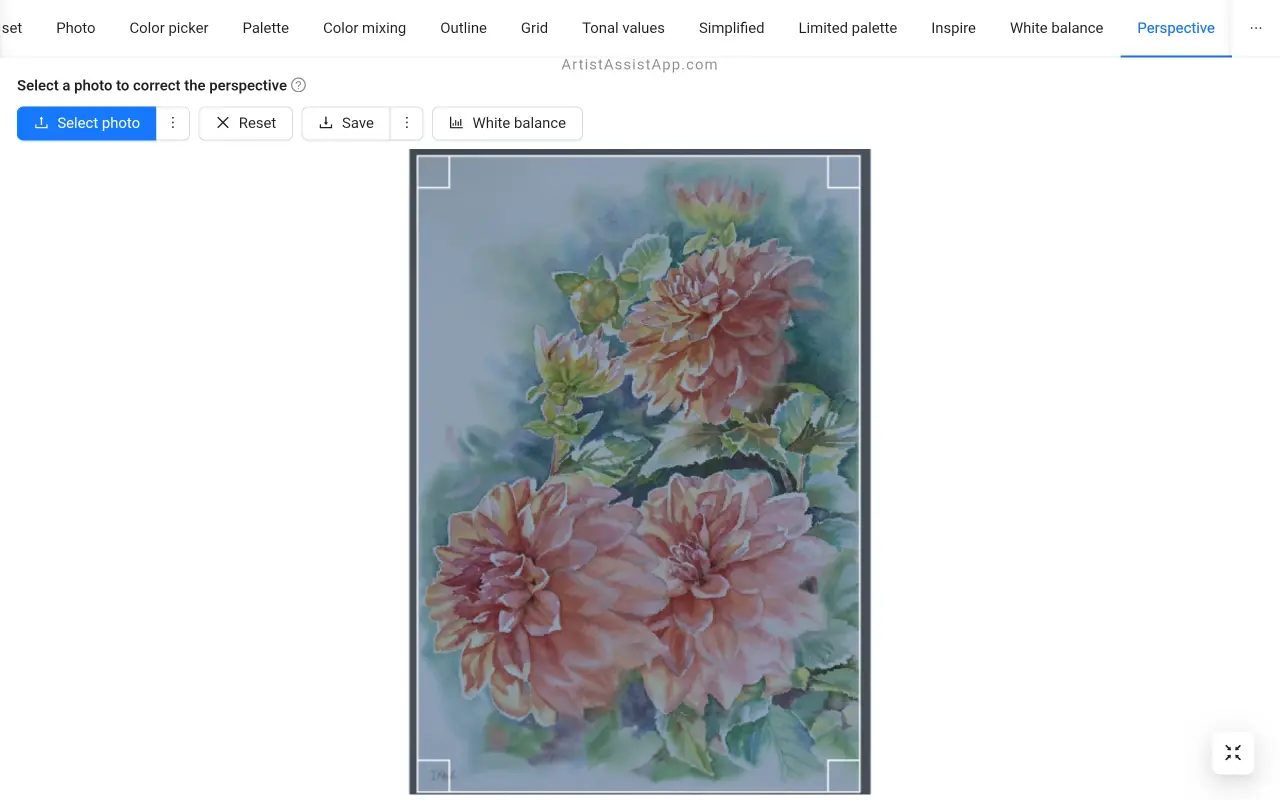
Збереження скоригованого зображення
Натисніть кнопку Зберегти , щоб зберегти зображення з виправленою перспективою.
Якщо ви збираєтеся завантажити це зображення в Instagram, є 2 корисні опції: Зберегти розширено до співвідношення 4:5 для зображень з портретною орієнтацією та Зберегти розширено до співвідношення 1,91:1 для зображень з альбомною орієнтацією.
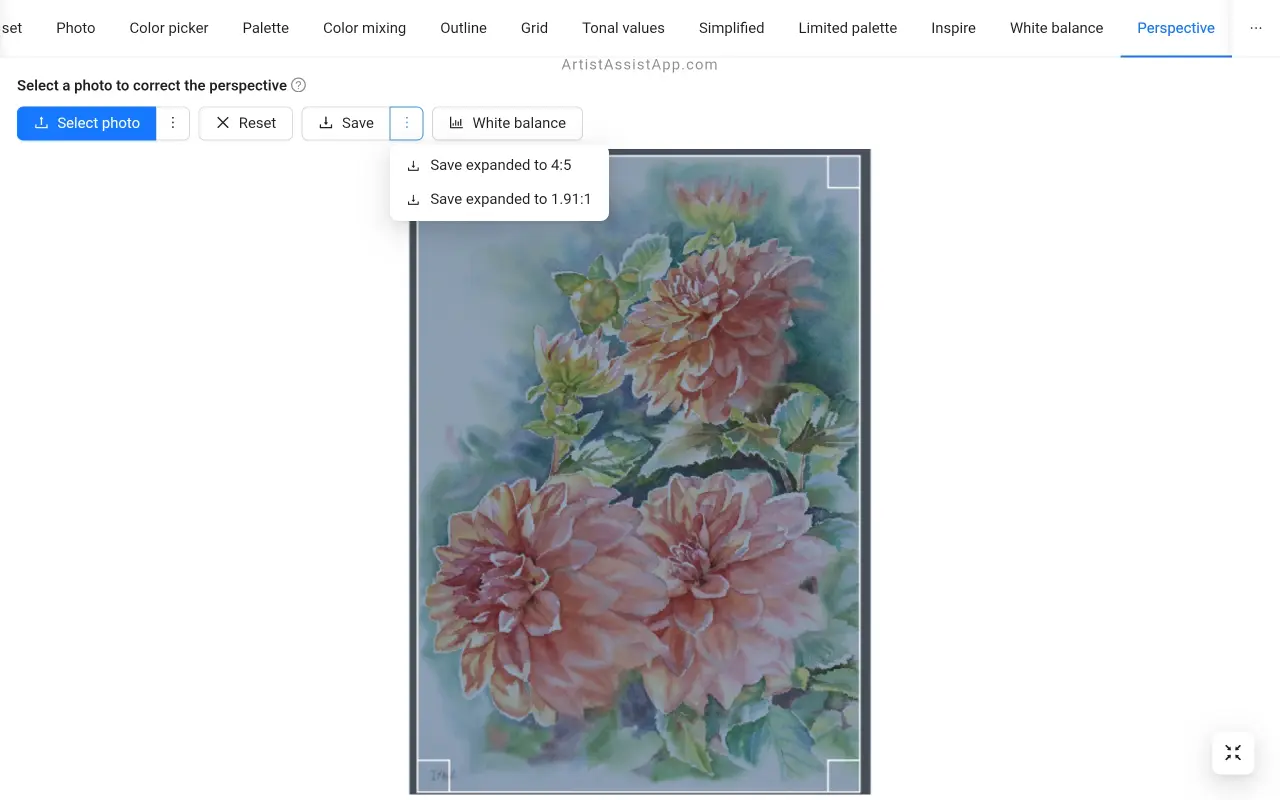
Налаштування балансу білого після корекції перспективи
Щоб додатково налаштувати баланс білого та кольори фотографії, натисніть кнопку Баланс білого .
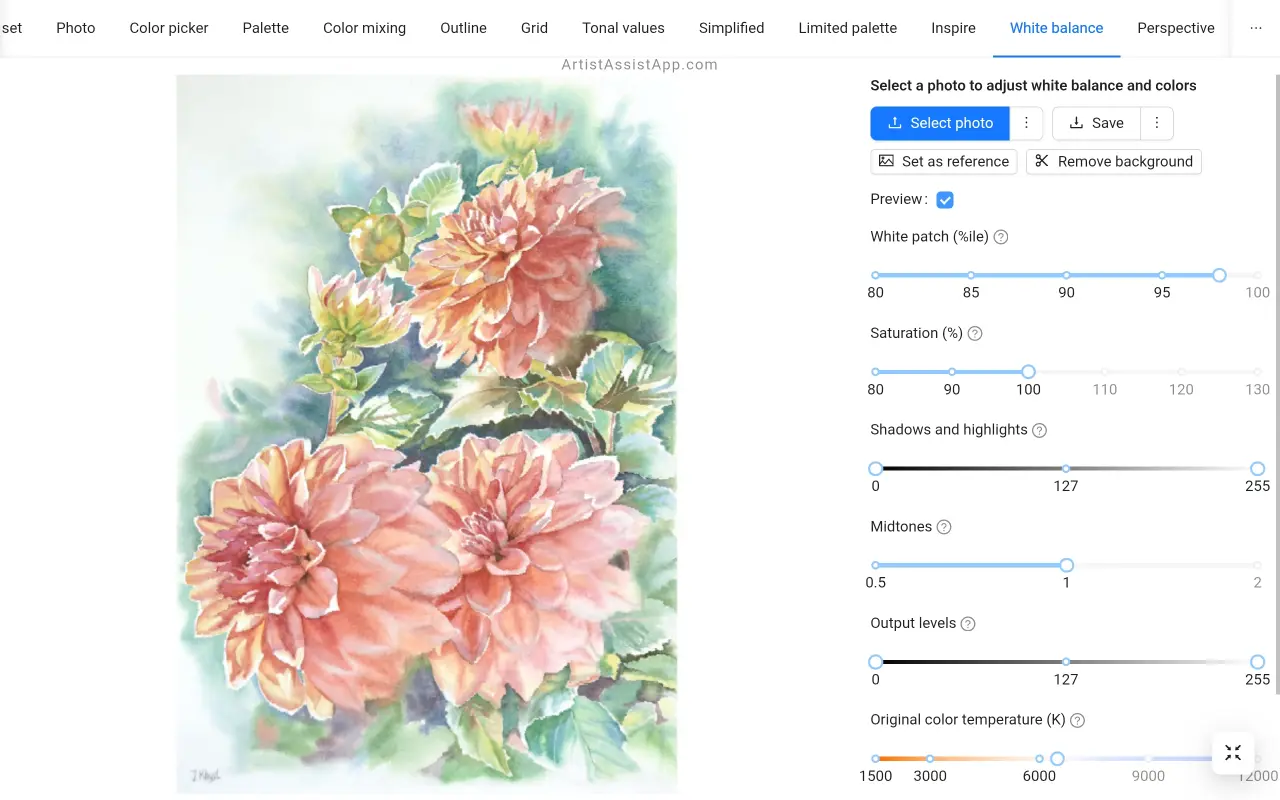
Зображення з корекцією перспективи буде імпортовано на вкладку Баланс білого . Більш детальну інформацію про баланс білого і коригування кольору можна знайти в цьому уроці.
Про додаток ArtistAssistApp
ArtistAssistApp, також відомий як Artist Assist App, — це веб-програма для художників, які дозволяють точно змішувати будь-який колір з фотографії, аналізувати тональні значення, перетворювати фотографію на контур, малювати за допомогою методу сітки, малювати з обмеженою палітрою, спрощувати фотографію, видаляти фон із зображення, порівнювати фотографії в парах тощо.
Спробуйте це зараз безкоштовно https://app.artistassistapp.com , щоб покращити свої навички живопису та малювання та створювати приголомшливі твори мистецтва.
